在线配色器
搭出好色彩

效果图制作分为三个部分:首先把人物抠出来,方法任意;然后用裂纹素材给脸部及肤色等区域增加裂纹;最后用碎片素材增加碎片,局部增加火焰效果,再整体润色即可。最终效果

作者介绍的仿手绘方法非常专业,不过难度要大很多,需要一定的绘画基础,并对PS和SAI两款软件非常熟练,同时还需要配合手绘板绘制。原图

本教程的磨皮方法操作起来可能有点复制,不过处理后的图片细节分布均匀,效果也非常精细。大致过程:首先需要选择精度好一点的素材图片,再磨皮之前需要创建两个曲线调整图层,
第7步:添加"色彩平衡"调整层,再对其整体色调进行适当调整,这里有连用了两次,直到满意

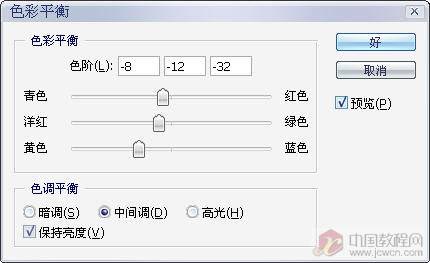

第8步:整体色调满意了,可脸部色调又不太协调了,所以再添加一个"色彩平衡"调整层,调出脸部你认为满意的色调,然后选黑色画笔(硬度设为0%)在蒙板上进行涂抹,保留脸部

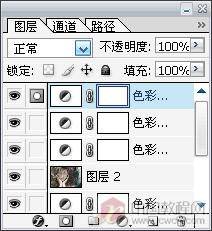

第9步:再新建一层,按Ctrl+Shift+Alt+E,盖印可见层.再按Ctrl+M进行曲线调整,使其更有层次感
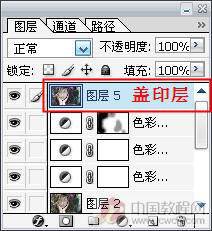

第10步:最后一步,就是用"减淡工具"对脸部进得适当减淡处理,使其更通透,最终效果如下


Copyright © 2016-2022 WWW.PSDEE.COM All Rights Reserved 版权归PSDEE教程网所有
本站所发布内容部分来自互联网,如有侵犯到您的权益烦请通知我们,我们会在3个工作日内删除相关内容
联系QQ:309062795 闽ICP备10004512号-4